
Εάν έχετε ένα μακρύ ταξίδι κάπου και από σύμπτωση, έχετε ένα iPhone 5, για να κάνετε τον τρυπητό χρόνο εξαιρετικό, μπορείτε να παρακολουθήσετε το αγαπημένο σας βίντεο / DVD και ακόμα και τον δίσκο blu-ray στο iPhone 5. Αλλά, ξέρετε ότι όλα τα αρχεία δεν μπορούν να είναι στο iPhone 5, σωστά; Μην ανησυχείτε, τώρα υπάρχει ένας τρόπος να σας βοηθήσουμε.

Και φυσικά, υπάρχουν τόσα πολλά διαφορετικά εργαλεία μετατροπής Blu-ray στην αγορά, αλλά νομίζω ότι το Blu-ray με μετατροπέα iPhone 5 για εξαιρετική απόλαυση Blu-ray σε HD κινητό στο iPhone 5 εν κινήσει.
Για χρήστες Mac, συνιστάται ιδιαίτερα η μετατροπή Blu-ray σε μετατροπέα iPhone 5 για Mac.
Τώρα ακολουθήστε τον οδηγό για να απολαύσετε τις εύκολες αλλά φανταστικές διαδικασίες του Blu-ray σε μετατροπή του iPhone 5.
Δωρεάν κατέβασμα
Δωρεάν κατέβασμα
Μετά την εγκατάσταση και το άνοιγμα αυτού του Blu-ray στο μετατροπέα iPhone 5, κάντε κλικ στο "Blu-ray Ripper" για να ανοίξετε την κύρια διεπαφή του Blu-ray Ripper.
Βήμα 1 Φορτώστε πηγή Blu-ray
Κάνοντας κλικ στο κουμπί "Φόρτωση Blu-ray" στην επάνω γραμμή μενού, μπορείτε να εισαγάγετε πηγές Blu-ray σε Blu-ray σε μετατροπέα iPhone 5 για επεξεργασία.
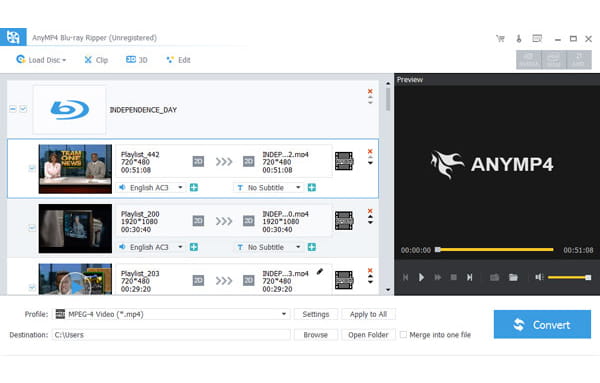
Βήμα 2 Ορίστε προφίλ εξόδου
Με βάση τις επίσημες προδιαγραφές, το iPhone 5 μπορεί να χειριστεί βίντεο σε μορφή MPEG-4, H.264, .mov, .m4v και .mp4. Έτσι, μπορείτε να μεταβείτε στο πλαίσιο "Προφίλ" για να πάρετε μια μορφή συμβατή με το iPhone 5 ως προφίλ εξόδου, για παράδειγμα MP4.
Εν τω μεταξύ, έχετε τη δυνατότητα να επιλέξετε το προφίλ εξόδου για το iPhone 5 από τη λίστα "iPhone" στο πλαίσιο "Προφίλ".
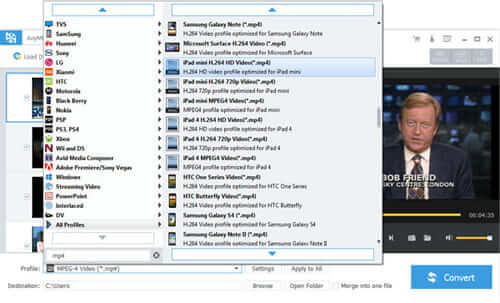
Βήμα 3 Επεξεργασία βίντεο Blu-ray πριν από τη μετατροπή σε iPhone 5
Για να ανοίξετε τα παράθυρα επεξεργασίας, κάντε κλικ στην επιλογή "Αποτέλεσμα", "Περικοπή" ή "Περικοπή" στην κεντρική διεπαφή και, στη συνέχεια, κάντε κλικ στις αντίστοιχες ετικέτες "Αποκοπή" "Περικοπή" και "Υδατογράφημα" για προσαρμογή φωτεινότητας / κορεσμού / φωτεινότητας / / απόχρωση, διαχωρίστε το αρχείο Blu-ray, αλλάξτε την οθόνη αναπαραγωγής βίντεο και προσθέστε υδατογράφημα κειμένου / εικόνας. Αφού εκτελέσετε όλες τις λειτουργίες, κάντε κλικ στο κουμπί "OK".
Κάντε κλικ στο κουμπί "Συγχώνευση" στο κύριο περιβάλλον εργασίας και μπορείτε να ενώσετε διάφορα αρχεία Blu-ray σε ένα αρχείο.
Βήμα 4 Rip Blu-ray στο iPhone 5
Όταν ολοκληρώσετε τη ρύθμιση προφίλ εξόδου, μπορείτε να κάνετε κλικ στο κουμπί "Μετατροπή" στην κάτω δεξιά γωνία για να ξεκινήσετε τη μετατροπή Blu-ray σε μετατροπή iPhone 5.